提高系统运行速度 U盘提速win7技巧
随着windows7系统的流行,目前新装的电脑也均为WIN7系统,不过仍然还有不少以前较老的电脑依然使用windows xp系统,也有很多用户被Win7系统华丽的效果所吸引,将一些较老的电脑也升级到了windows7,虽然windows7对配置要求不高,但一些老电脑在windows7特效方面,体验并不完美,那么有没有什么方法可以提升旧电脑运行win7流畅度呢?很多人会考虑升级电脑,但对于老平台而言,升级显然没有多大实际意义,下面本文将大家一新招,使用U盘来提升windows7速度。其实早在Vista系统推出时,Windows就可以利用U盘或其它移动磁盘的ReadyBoost提升系统性能,在Win7中仍然可以。虽然效果有限,但对于配置较旧、内存较小的电脑来说,这个功能还是值得一试的,而且操作起来并不复杂,有兴趣的朋友不妨一起来关注下。
首先,要准备好一个U盘(建议选择容量大一些的U盘),然后将其插入电脑的USB接口。双击桌面上的“计算机”图标,进入我的电脑,然后用鼠标右键点击刚刚插入的“可移动磁盘”,打开“属性”,如下图:
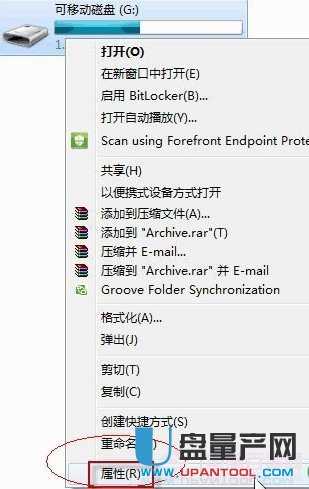
我们的电脑中打开U盘属性
打开U盘属性对话框后,我们首先切换到ReadyBoost选项卡,勾选“使用这个设备”开启ReadyBoost,然后确定即可,如下图:
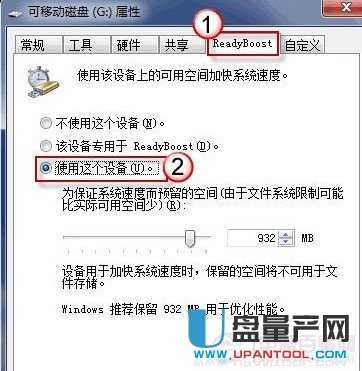
开启U盘ReadyBoost功能
一般来说,系统会自动给出建议的空间大小,你也可以根据需求,自定义空间大小。最后点击“确定”按钮保存设置并退出属性对话框。完成以上操作后,ReadyBoost就已经开启了。如果要关闭该功能,只要将“使用这个设备”取消勾选就可以了。需要注意的是,要让ReadyBoost发挥提升系统性能的作用,所使用的U盘或其它移动存储设备要至少具备1GB可用空间。要想获得较好的加速效果,那么U盘空间至少要达到电脑内存大小的2倍或以上,目前U盘普遍容量都在4G以上,因此选用较新的U盘,这点基本可以忽略了。
关于使用U盘来提升windows7运行速度的方法就为大家到这里,虽然不能说可以大幅提升性能,但在一定程度上也有一定的帮助,另外目前普遍U盘也很便宜,加上容量较大,因此提升性能的成本很低,另外不少朋友觉得升级电脑较好,不过平台过来本身升级空间很有限,大批更换配件,倒不如重新组装一台电脑。
